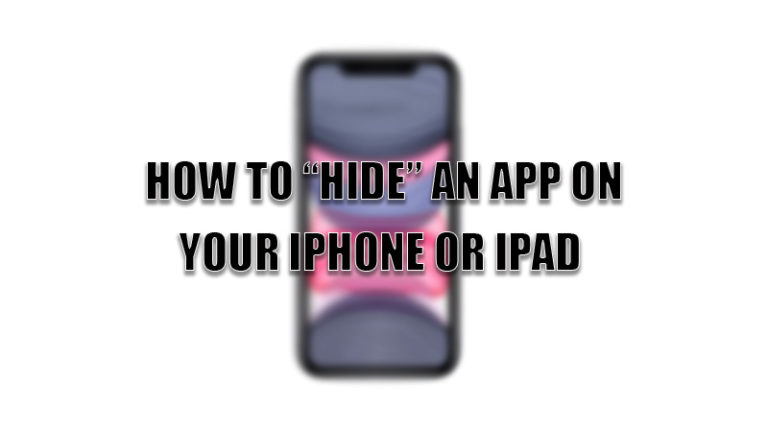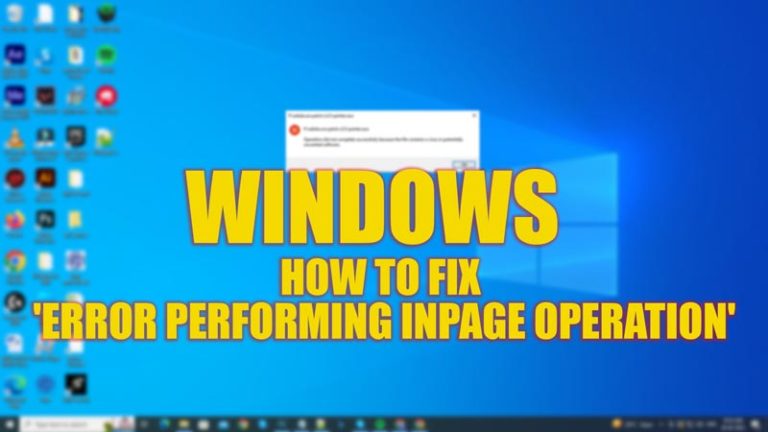Кнопка «Пуск» в Windows 10 не работает (2023)
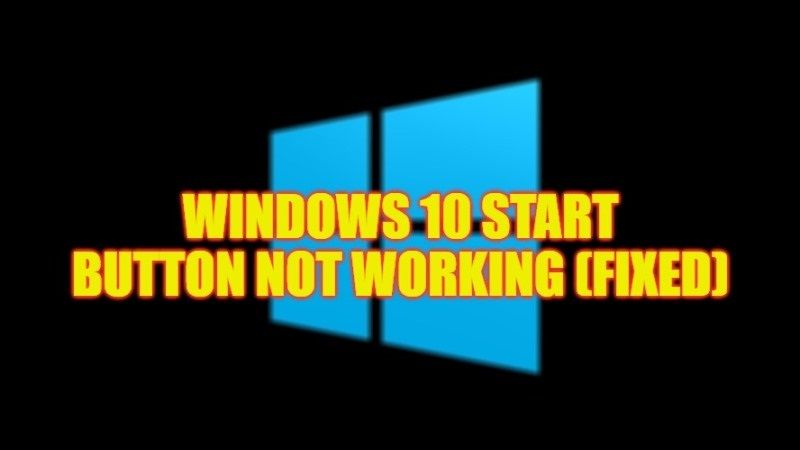
В некоторых случаях после установки обновлений Windows, неправильного обращения или даже после обновления до последней версии операционной системы вы обнаружите, что кнопка «Пуск» не открывается в Windows 10. Если меню «Пуск» не работает или зависло, возможно повреждены системные файлы. В некоторых случаях меню «Пуск» открывается, но вы не можете открывать приложения или получать доступ к его функциям. Поэтому, чтобы решить такие проблемы, в этом руководстве вы узнаете, как исправить неработающую кнопку «Пуск» в Windows 10, подробно описанную ниже.
Исправлено: кнопка «Пуск» в Windows 10 не работает (2023)
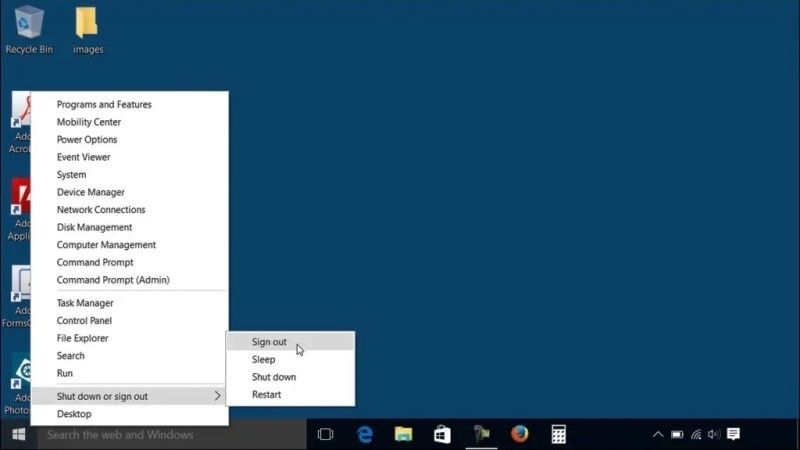
Вы можете легко исправить неработающую кнопку «Пуск» в Windows 10 с помощью встроенного средства устранения неполадок, перезапустив проводник Windows, с помощью средства проверки системных файлов и т. д. Ниже вы найдете все способы избавиться от проблемы с меню «Пуск» на вашем компьютере. ПК с Windows.
Запустите средство устранения неполадок в меню «Пуск» Windows 10.
- Download the Средство устранения неполадок меню «Пуск» в Windows 10и сохраните его на рабочем столе
- Дважды щелкните файл «startmenu.diagcab».
- В интерфейсе утилиты нажмите на ссылку «Дополнительно» и установите флажок «Применить ремонт автоматически», если это еще не сделано.
- Нажмите «Далее».
- Наконец, инструмент выполнит поиск проблем с помощью кнопки «Пуск» и, если обнаружит какие-либо проблемы, попытается решить их автоматически без какого-либо вмешательства с вашей стороны.
Перезапустите проводник Windows
- Зайдите в диспетчер задач с помощью сочетания клавиш «Ctrl+Shift+Esc». Вы также можете получить к нему доступ с помощью сочетания клавиш «Ctrl + Alt + Del», затем нажмите «Диспетчер задач».
- Нажмите на вкладку «Процессы», затем выберите «Проводник Windows» и нажмите кнопку «Перезапустить» в правом нижнем углу окна диспетчера задач или щелкните правой кнопкой мыши «Проводник Windows» и выберите «Перезапустить», чтобы перезапустить проводник. экзешный процесс.
- Вот и все, теперь проверьте, работает ли снова кнопка «Пуск».
Запустите средство проверки системных файлов (SFC) Scan Tool
- Введите «cmd» в строке поиска Windows 10 и нажмите «Запуск от имени администратора», чтобы открыть командную строку от имени администратора с повышенными привилегиями.
- В окне командной строки введите команду, указанную ниже, и нажмите клавишу «Ввод» для подтверждения:
sfc/scannow - Наконец, средство проверки системных файлов будет искать поврежденные системные файлы Windows, и если оно найдет поврежденные файлы, они будут заменены при перезагрузке компьютера.
Это все, что вам нужно знать о том, как исправить проблему с неработающей кнопкой «Пуск» в Windows 10. Пока вы здесь, вам также может быть интересно узнать, как исправить неработающую кнопку «Пуск» в Windows 11 и как включить выделение цветом на панели задач и в меню «Пуск» в Windows 11.